É inegável que muitas pessoas apreciam a experiência de assistir a filmes e jogar em telas grandes. A transmissão de conteúdo a partir de dispositivos Android ou computadores com Windows 10 ou 11 é facilitada pelas funcionalidades nativas desses sistemas. No entanto, para dispositivos iOS, a situação é diferente, sendo necessário recorrer a ferramentas de terceiros. Se você possui um iPhone e um Amazon Fire TV Stick e deseja espelhar a tela do seu iPhone no Firestick, este guia detalhado irá ajudá-lo a realizar essa tarefa.
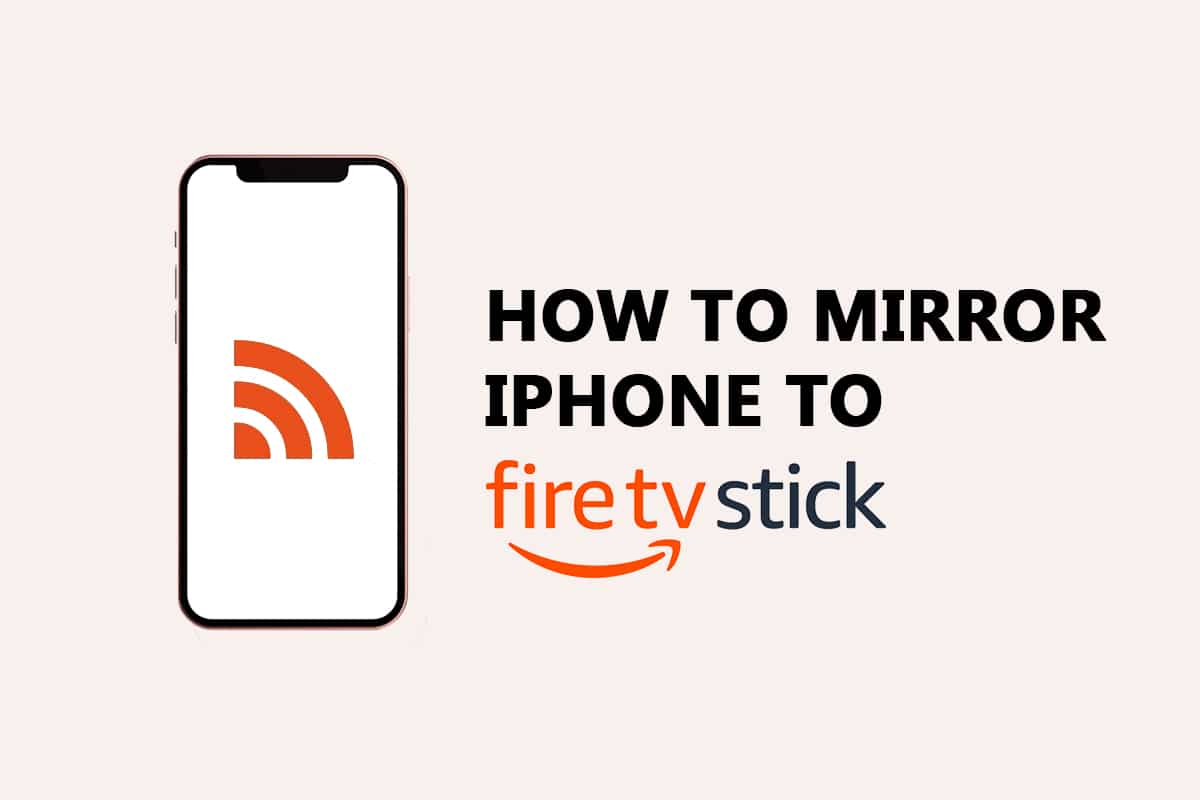
Como Espelhar a Tela do iPhone no Firestick
O Amazon Firestick e o Fire TV são dispositivos extremamente úteis, especialmente para quem passa mais tempo em casa. Listamos algumas das aplicações práticas do Amazon Firestick:
- Ele permite assistir a programas de TV e filmes oferecidos pela Amazon. Além disso, você tem a liberdade de instalar outros aplicativos de streaming para desfrutar de filmes em uma tela maior.
- Com a assistente virtual Alexa integrada, você pode controlar sua casa inteligente.
- Você pode se divertir com jogos na tela grande. E, com os recursos de criação de perfis individuais, você pode organizar suas listas de reprodução separadamente das crianças.
Para espelhar o seu iPhone no Firestick, será necessário instalar algum aplicativo de terceiros no seu dispositivo Firestick. Não será necessário baixar nenhum aplicativo no seu dispositivo iOS.
Requisitos Essenciais Antes de Espelhar o iPhone no Firestick
Antes de começar, é importante verificar se você atende aos seguintes requisitos para garantir uma transmissão sem problemas do seu iPhone para o Firestick:
- Tanto o seu iPhone quanto o Firestick devem estar conectados à mesma rede Wi-Fi.
- A velocidade da sua rede Wi-Fi deve ser suficiente para evitar atrasos na transmissão.
- Recomenda-se usar a versão mais recente do Firestick para garantir a compatibilidade com aplicativos de terceiros.
- Dispositivos iOS com o sistema iOS 9 ou superior são preferíveis para espelhar a tela no Firestick.
- O seu iPhone deve estar dentro do alcance da rede para permitir a transmissão.
- O aplicativo de espelhamento precisa estar instalado no Firestick e, em alguns casos, também no dispositivo iOS.
Depois de verificar esses requisitos, siga os passos abaixo para espelhar seu iPhone no Amazon Firestick.
Passos para Espelhar o iPhone no Firestick
Siga as etapas detalhadas abaixo para espelhar seu iPhone no Amazon Firestick:
1. No controle remoto do Firestick, pressione e segure o botão Home por três segundos.

2. Selecione “Configurações” e depois “Aplicativos”, como mostrado na imagem.
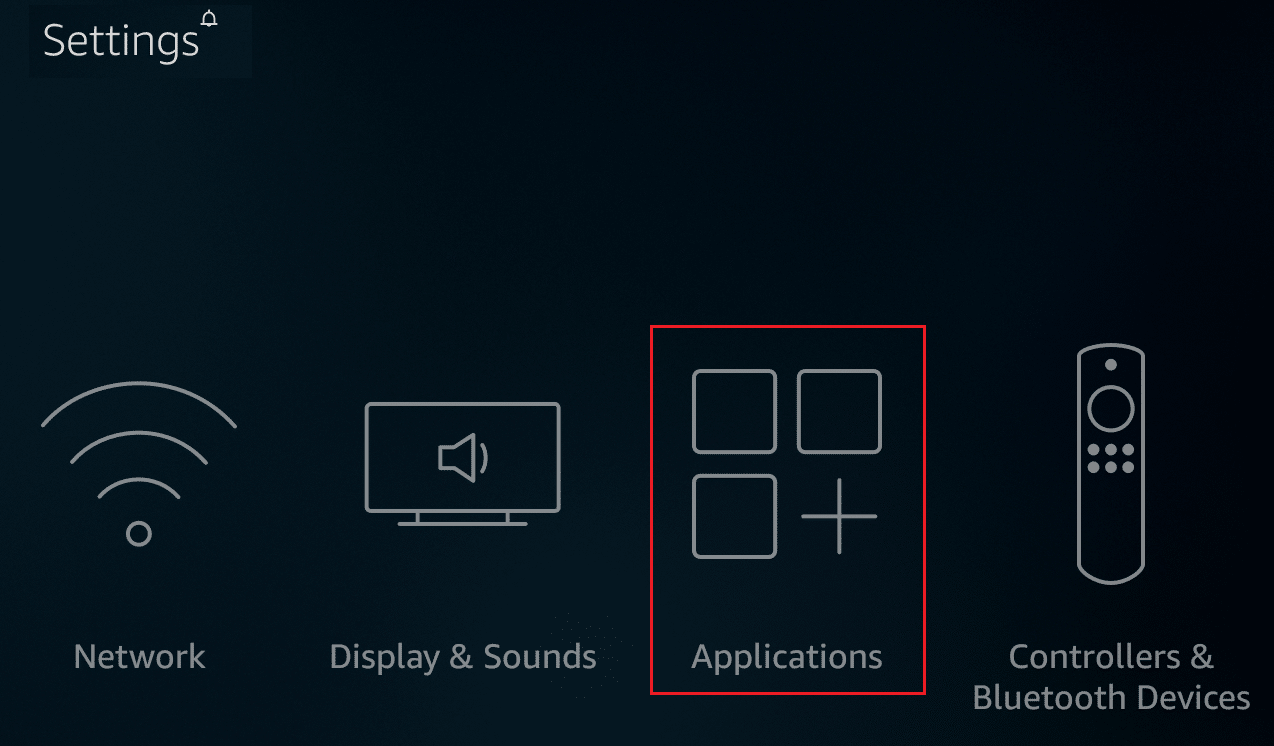
3. Clique em “Appstore”, conforme destacado na imagem.
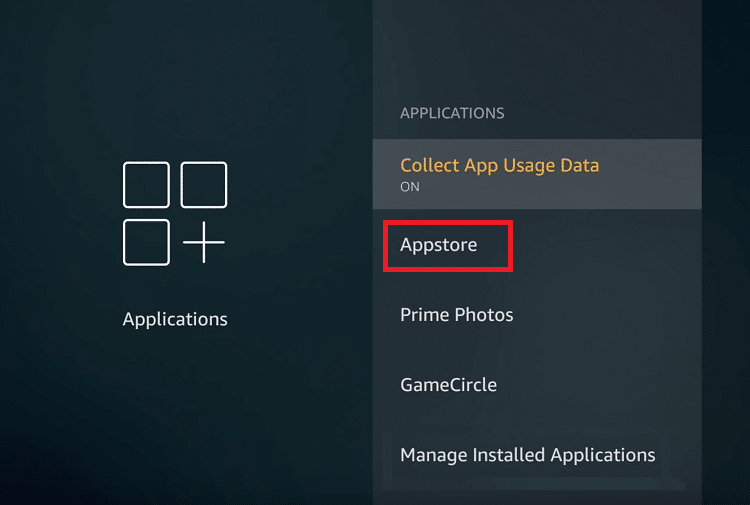
4. Leve o cursor até o ícone de pesquisa no seu Firestick.
5. Digite o nome de um dos aplicativos de terceiros mencionados a seguir e faça o download. Por exemplo, vamos usar o Airscreen.
6. Após a instalação, clique em “Abrir” para iniciar o aplicativo.
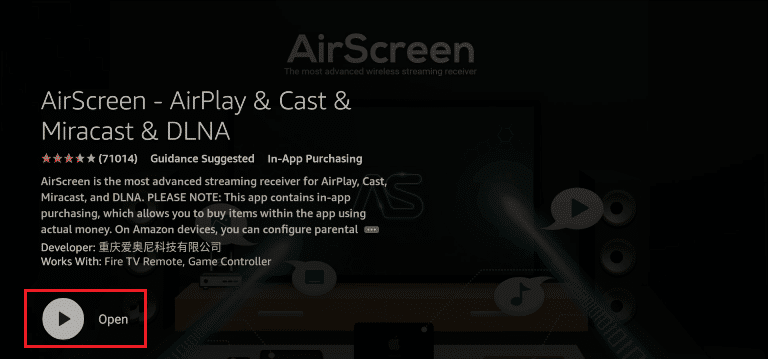
7. Selecione “Confirmar” na tela de boas-vindas.
8. Use seu dispositivo iOS para escanear o código QR exibido na tela “Começar”.
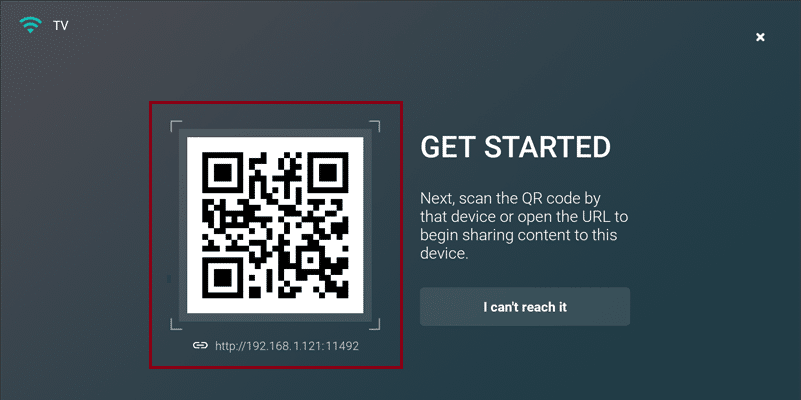
9. Toque em “Tela Inteira” na tela “Que tipo de conteúdo você deseja compartilhar”.
10. No seu iPhone, abra a Central de Controle deslizando para baixo a partir do canto superior direito.
11. Toque no ícone “Espelhamento de Tela”.
12. Agora, toque no nome do seu dispositivo Firestick. A tela do seu iPhone deve começar a ser exibida no seu Firestick.
Lista de Aplicativos Recomendados para Espelhamento de Tela
Aqui está uma seleção de aplicativos que você pode utilizar para espelhar a tela do seu iPhone no Firestick:
1. AirScreen
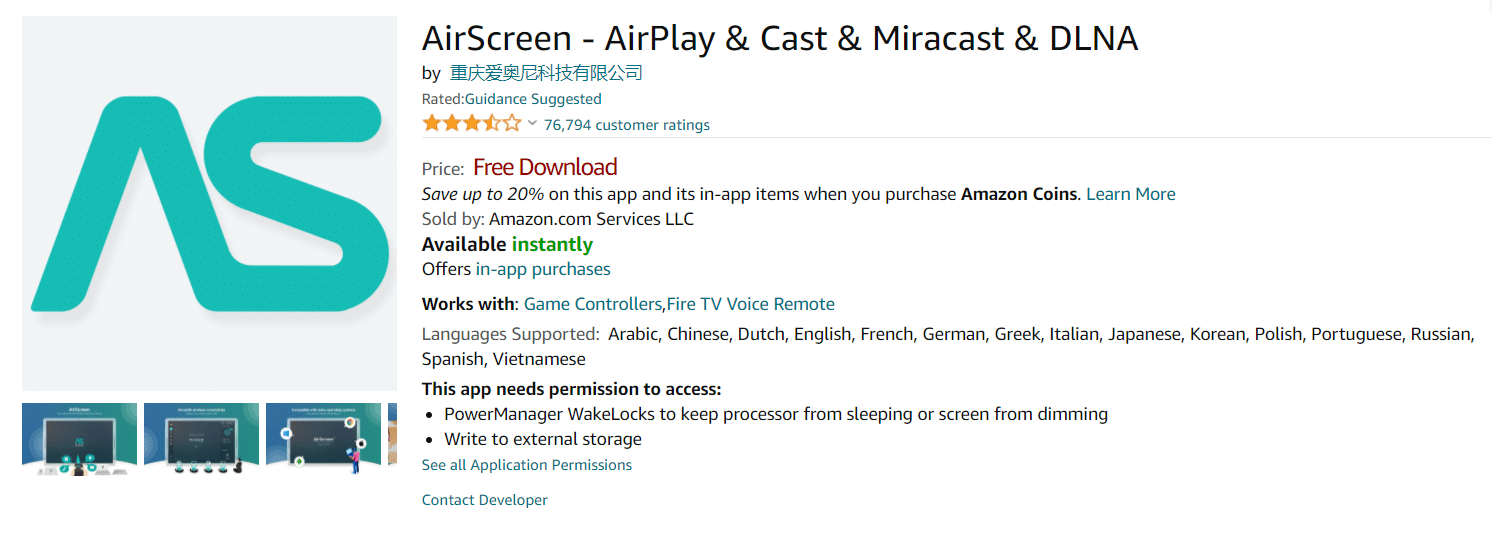
O aplicativo AirScreen foi lançado em 2018 e é gratuito. Ele requer o sistema iOS 8.0 ou superior.
- Este aplicativo permite executar aplicativos em segundo plano, personalizar recursos do dispositivo, suporta resolução Ultra High-Definition e os principais protocolos de streaming sem fio, como Airplay, Cast, Miracast, DLNA e Chromecast.
- O Airscreen permite espelhar vários aplicativos, gravar a tela e proteger sua privacidade.
- Ele está disponível em diversos idiomas, como árabe, chinês, holandês, inglês, francês, alemão, grego, italiano, japonês, coreano, polonês, português, russo, espanhol e vietnamita.
- O aplicativo oferece um recurso de compartilhamento familiar com até seis membros e possui compras opcionais dentro do aplicativo.
2. iWebTV
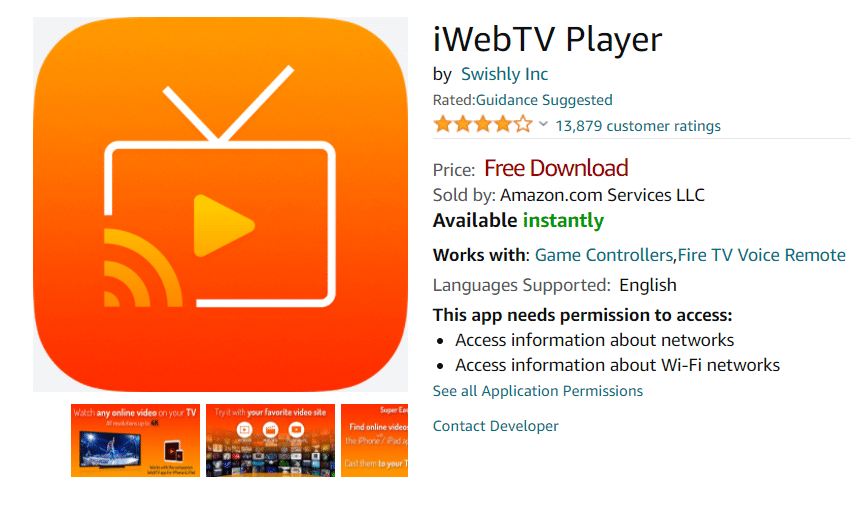
O aplicativo iWebTV, desenvolvido pela Swishly Inc em 2016, é gratuito. Ele requer iOS 12.0 ou superior. Para utilizá-lo, é necessário instalá-lo também no dispositivo iOS. O app permite compartilhamento familiar com até seis membros e oferece várias compras dentro do aplicativo, como:
- iWebTV PRO por US$ 6,99
- Remoção de anúncios por US$ 3,99
- Modo desktop por US$ 3,99
- Visualização em resolução total por US$ 3,99
- Remover banner por US$ 5,99, seleção automática de HD por US$ 3,99
- Streaming proxy para Chromecast por US$ 9,99 e US$ 0,99
- Assinatura PRO por US$ 0,99
- Remover assinatura do banner por US$ 0,49
3. Video & TV Cast for Fire TV
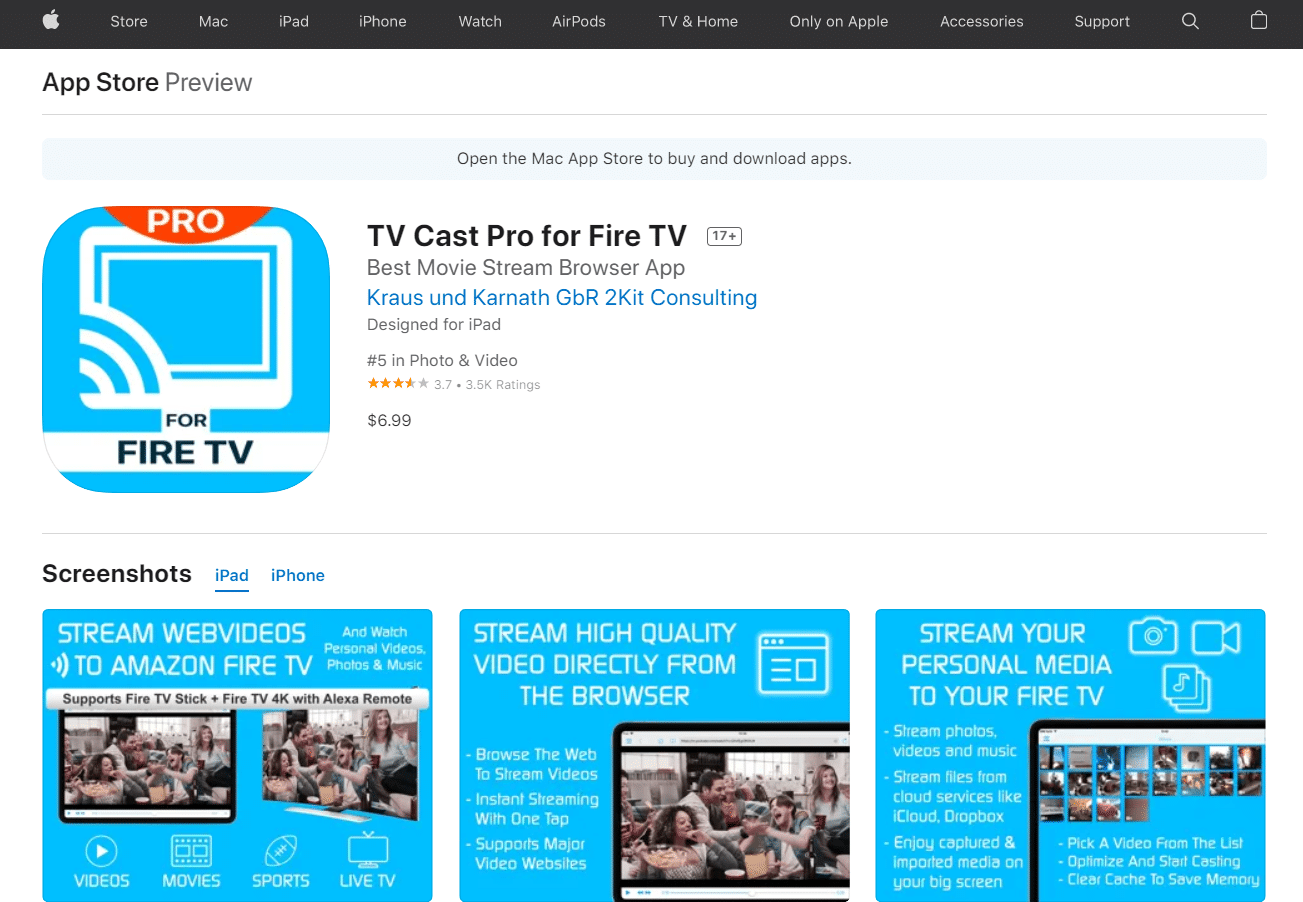
O aplicativo Video & TV Cast for Fire TV, desenvolvido pela consultoria 2kit, está disponível gratuitamente. Para usar este aplicativo, você precisa baixá-lo também no seu dispositivo iOS.
- O aplicativo permite o compartilhamento familiar com até seis membros.
- Ele é compatível com todos os Fire TVs (Stick, Player, Cube, TVs) e a maioria dos dispositivos Kindle Fire.
- A versão premium, que custa US$ 6,99, desbloqueia funcionalidades como bloqueador de anúncios, favoritos, modo desktop, personalização da página inicial e avançar ou retroceder vídeos durante a navegação. Esta versão é uma compra única dentro do aplicativo.
4. AllConnect for Fire TV
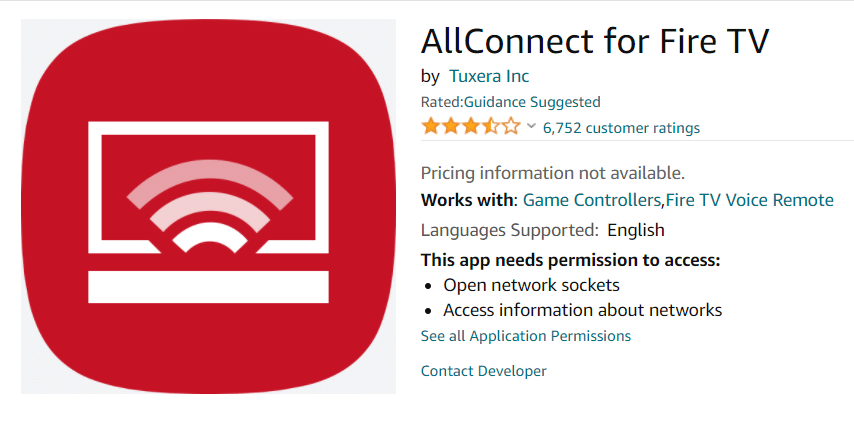
O aplicativo AllConnect for Fire TV foi desenvolvido pela Tuxera Inc em 2014 e é gratuito. Para espelhar o iPhone no Firestick com este aplicativo, você precisará instalá-lo no seu dispositivo iOS.
- O aplicativo suporta compartilhamento familiar com até seis membros.
- Você pode espelhar conteúdo do YouTube, Facebook, Vimeo, TED e outros. Ele também suporta todos os formatos de arquivo, incluindo FLAC e MP3.
- Ele oferece recursos como reprodução de vídeo em segundo plano, streaming em HD do YouTube, navegação facilitada, personalização de temas e outros.
- O aplicativo também suporta streaming de mídia armazenada em servidores de mídia como Plex, Twonky Server, PS3 Media Server, Windows Media Center, LaCie NAS, XBMC, Netgear ReadyMedia, entre outros.
5. AirPlayMirror Receiver
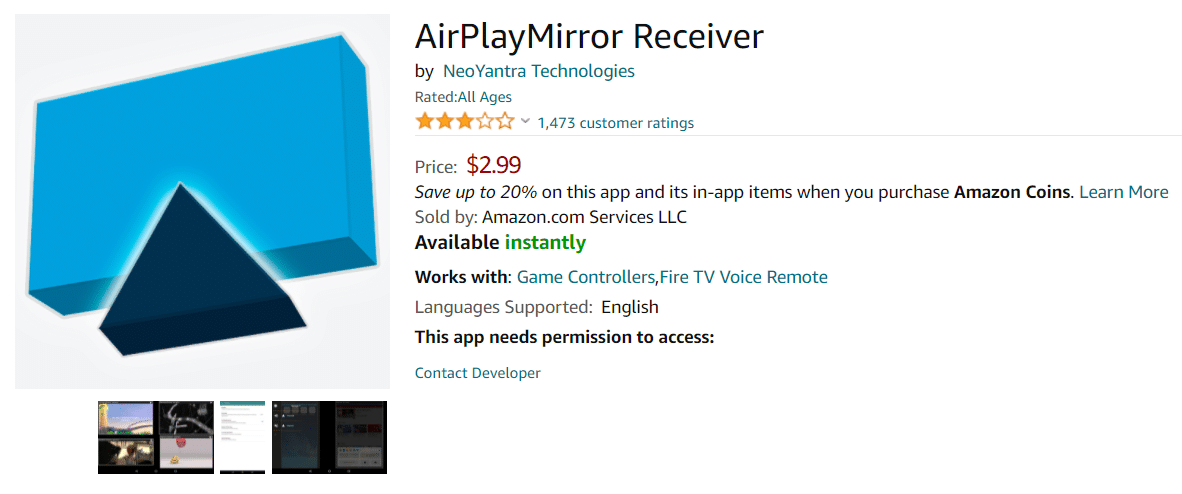
O aplicativo AirPlay Mirror Receiver, desenvolvido pela NeoYantra Technologies em 2017, está disponível por US$ 2,99.
- Você pode utilizar uma versão de avaliação de 15 minutos para testar as funcionalidades do aplicativo.
- É necessário instalá-lo também no dispositivo iOS.
- O aplicativo requer iOS 7.1 ou superior e permite espelhar até 4 dispositivos iOS simultaneamente.
- Ele também oferece senha para restringir acessos não autorizados e permite redimensionar ou mover a janela de transmissão.
- O aplicativo não suporta reprodução de conteúdo pago do Airplay Device, que é protegido por DRM, e possui recursos limitados para TV ao vivo.
6. AirBeamTV Mirroring Receiver
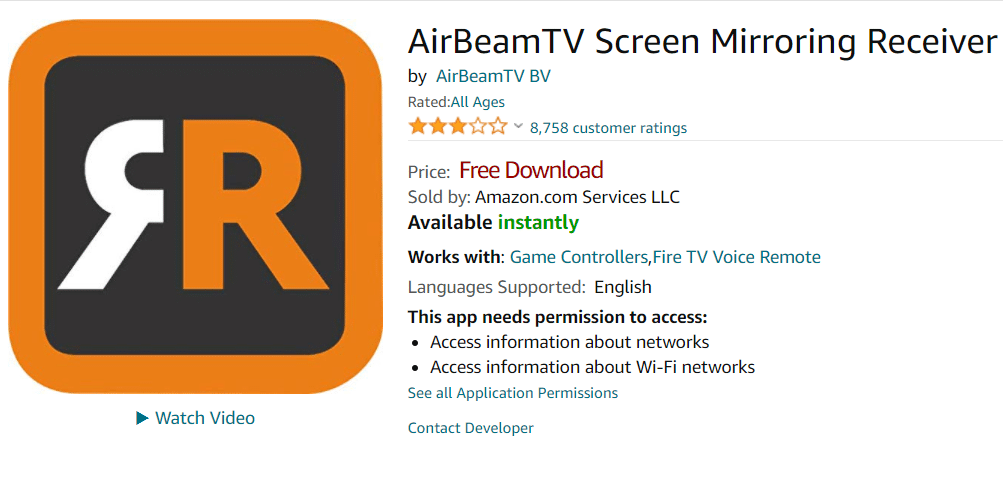
O aplicativo AirBeamTV Mirroring Receiver, desenvolvido pela AirBeamTV BV em 2017, é gratuito. Para utilizá-lo, você precisará instalá-lo no seu dispositivo iOS. O aplicativo é compatível com dispositivos iOS com a versão 13.0 ou superior.
- Ele está disponível em aproximadamente 10 idiomas, incluindo inglês, holandês, francês, alemão, italiano, português, russo, chinês simplificado, espanhol e chinês tradicional. Ele é promovido como uma alternativa ao Chromecast.
- O aplicativo inclui compras como um plano mensal com todos os recursos por US$ 4,99, um plano anual com todos os recursos por US$ 14,99 e um pagamento único para usar todos os recursos por US$ 33,99.
- O aplicativo permite o compartilhamento familiar com até seis membros.
- Os recursos profissionais incluem a adição de áudio ao screencast, atualizações vitalícias gratuitas e resolução de tela mais alta de 720p e 1080p.
- Este aplicativo não é recomendado para jogos, pois pode apresentar um atraso de alguns segundos. Aplicativos como Netflix, Disney e AppleTV+ não podem ser espelhados por ele.
7. Reflector 2 – AirPlay Receiver
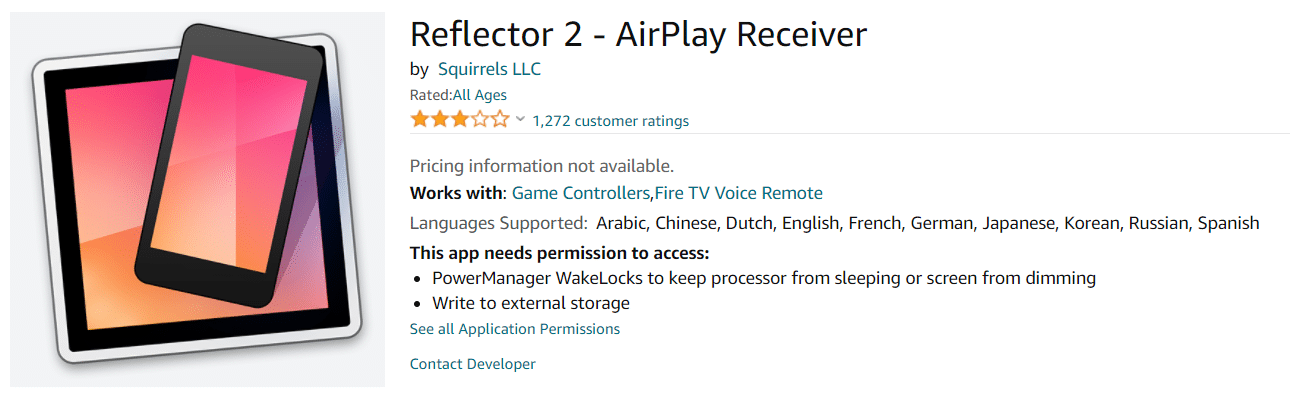
O aplicativo Reflector 2 – AirPlay Receiver, desenvolvido pela Squirrels LLC em 2014, está disponível por US$ 6,99. O aplicativo pode ser baixado também em dispositivos iOS utilizando o mesmo link do Firestick.
- Este aplicativo está disponível em vários idiomas, como árabe, chinês, holandês, inglês, francês, alemão, japonês, coreano, russo e espanhol.
- Ele é compatível com dispositivos iOS com a versão 8 ou superior. Permite espelhar múltiplos dispositivos, proteger com código PIN para evitar acessos não autorizados e espelhar telas de computador.
- A qualidade do vídeo é alta, o que justifica o seu custo.
8. AirReceiver
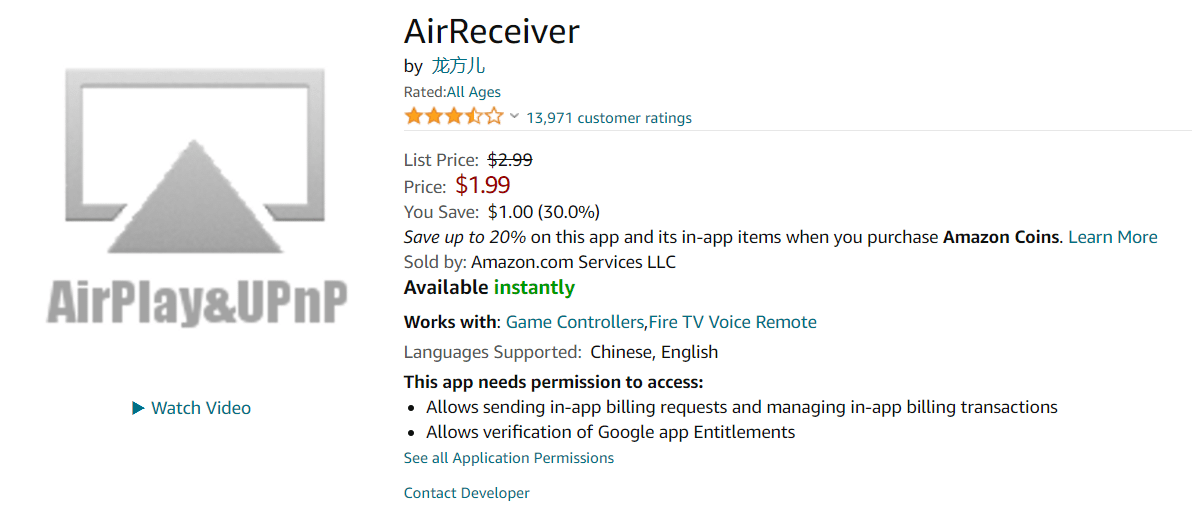
O aplicativo AirReceiver foi desenvolvido em 2014 e está disponível por US$ 2,99. Ele suporta o Google Screen Cast rodando em segundo plano, carrega automaticamente legendas externas como arquivos .ass, .ssa e .srt, extrai conteúdo de mídia diretamente do servidor NAS, sincronização de áudio com outros dispositivos AirExpress/AppleTV e outros recursos.
Perguntas Frequentes (FAQs)
Q1. Podemos usar um hotspot móvel para conectar o Amazon Firestick?
Resp. Sim, você pode conectar seu hotspot móvel ao Amazon Firestick. Vá em Configurações de rede e selecione a opção Rede no Firestick. Selecione o nome do dispositivo e insira a senha para conectar.
***
Esperamos que este artigo tenha sido útil e o tenha guiado no processo de espelhar a tela do seu iPhone no Firestick. Compartilhe conosco qual dos aplicativos acima funcionou melhor para você. Caso tenha dúvidas ou sugestões, deixe um comentário na seção abaixo.